עקוב אחר הפתרונות הבאים כדי לתקן את NET HELPMSG 3534
- הפעלה או הפסקה של שירותים ב-Windows עלולה לגרום לשגיאות רבות.
- לדוגמה, קוד השגיאה NET HELPMSG 3534 עשוי להופיע עקב בעיות MySQL ב-Windows.
- ניקוי ספריית הנתונים של MySQL יכול לפתור את הבעיה.
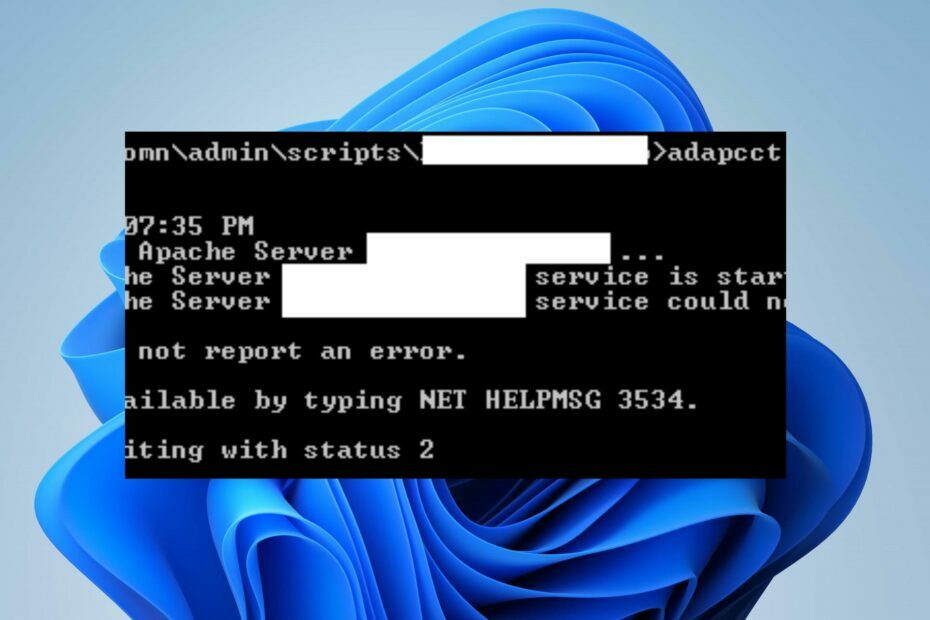
איקסהתקן על ידי לחיצה על הורד את הקובץ
תוכנה זו תתקן שגיאות מחשב נפוצות, תגן עליך מאובדן קבצים, תוכנות זדוניות, כשל חומרה ותייעל את המחשב שלך לביצועים מקסימליים. תקן בעיות במחשב והסר וירוסים כעת ב-3 שלבים פשוטים:
- הורד את Restoro PC Repair Tool שמגיע עם טכנולוגיות פטנט (פטנט זמין כאן).
- נְקִישָׁה התחל סריקה כדי למצוא בעיות של Windows שעלולות לגרום לבעיות במחשב.
- נְקִישָׁה תקן הכל כדי לתקן בעיות המשפיעות על האבטחה והביצועים של המחשב שלך.
- Restoro הורד על ידי 0 הקוראים החודש.
ל-Windows יש מספר שירותים שמשתמשים יכולים להפעיל ולהשבית על ידי הפעלת הפקודות net start ו-net stop בשורת הפקודה. עם זאת, אלה עלולים לגרום לשגיאות, ולבקש קודים כגון NET HELPMSG 3534.
באופן דומה, בעת תיקון שירות BITS ב-Windows, אתה עלול להיתקל ב- שגיאת NET HELPMSG 2182.
מה המשמעות של NET HELPMSG 3534?
הפעלת פקודות בשורת הפקודה במחשבי Windows מאפשרת לך להפעיל ולכבות שירותים במחשב שלך. עם זאת, בעיות עלולות להתרחש במהלך התהליך, וכתוצאה מכך לקודי שגיאה רבים כמו NET HELPMSG 3534.
יתר על כן, ה-NET HELPMSG היא פקודה המפענחת הודעות שגיאה של Windows על ידי צירוף קוד. זה יכול לבוא עם קודים רבים, כגון NET HELPMSG 2191, 2185, 3523 וכו'.
קוד השגיאה NET HELPMSG 3534 מתרחש בעת הפעלת שירות MySQL ב-Windows.
עם זאת, השגיאה מבקשת מהמשתמשים להקליד NET HELPMSG 3534 בשורת הפקודה כדי לפענח אותה. פענוח הודעת השגיאה NET HELPMSG 3534 יראה לך השירות לא דיווח על הודעת שגיאה. במקום זאת, זה יכול לנבוע מכמה גורמים המשפיעים על התוכנית או על Windows.
כיצד אוכל לתקן את NET HELPMSG 3534?
ישנם מספר תיקונים שמשתמשים יכולים לנסות לתקן את שגיאת NET HELPMSG 3534 במחשבים האישיים שלהם. עם זאת, אנו ממליצים לעבור את הבדיקות המקדימות להלן לפני שתמשיך:
- עדכן את Windows למבנה האחרון שלו.
- כבה אפליקציות ברקע פועל במחשב האישי שלך.
- השבת את תוכנת האנטי וירוס באופן זמני במחשב שלך.
טיפ מומחה:
ממומן
קשה להתמודד עם בעיות מסוימות במחשב, במיוחד כשמדובר במאגרים פגומים או קבצי Windows חסרים. אם אתה נתקל בבעיות בתיקון שגיאה, ייתכן שהמערכת שלך שבורה חלקית.
אנו ממליצים להתקין את Restoro, כלי שיסרוק את המכשיר שלך ויזהה מה התקלה.
לחץ כאן כדי להוריד ולהתחיל לתקן.
אם השגיאה נמשכת לאחר התבוננות בבדיקה למעלה, המשך עם הפתרונות שלהלן כדי לתקן אותה:
1. סיום משימה עבור השירות שמנחה את השגיאה
- לחץ לחיצה ימנית על הַתחָלָה כפתור ובחר מנהל משימות מהתפריט או השתמש ב- קיצור דרך למנהל המשימות על ידי לחיצה CTRL + מִשׁמֶרֶת + יציאה מפתחות בו זמנית.
- הקלק על ה תהליכים הכרטיסייה, לחץ לחיצה ימנית עלשֵׁרוּתהנחיה לשגיאה ובחר את ה סיום המשימה אפשרות מהתפריט הנפתח.
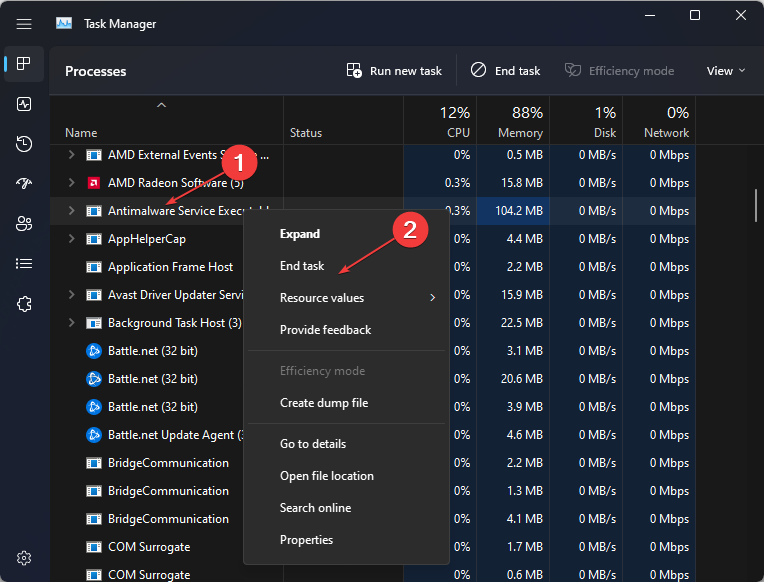
סיום משימות עבור השירות המציגות את השגיאה NET HELPMSG 3534 יכולה לתקן בעיות בתהליך שלו. בנוסף, זה יעזור לו לסגור את כל פעילויות הרקע עליו.
אם יש לך קשיים בשימוש בשורת המשימות, בדוק כיצד לתקן שורת משימות שאינה מגיבה ב-Windows 10/11.
- מחפש Windows 11 קל משקל? Tiny11 היא התשובה
- NVIDIA GeForce Now שגיאה 0xc0f1103f: 7 דרכים לפתור אותה
2. השתמש בספריית קבצי התוכניות
- ללחוץ חלונות + ר מפתחות לפתיחת לָרוּץ תיבת דו-שיח, הקלד services.msc, ולחץ להיכנס ל פתח את חלון השירותים.
- לחץ לחיצה ימנית על שירות MySQL ובחר נכסים מהתפריט הנפתח.
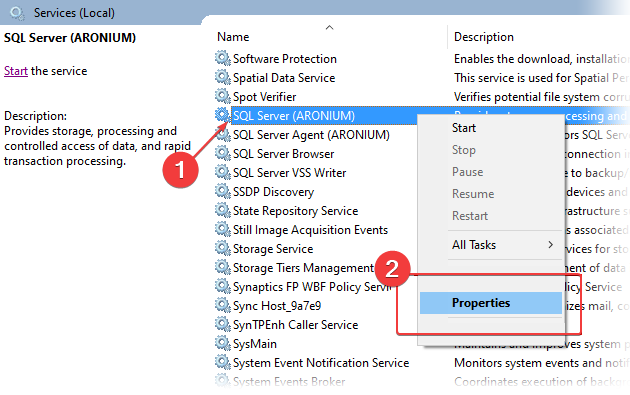
- הקלק על ה כללי הכרטיסייה ולאחר מכן לחץ על הנתיב המוצג מתחת ל- נתיב לקובץ הפעלה.
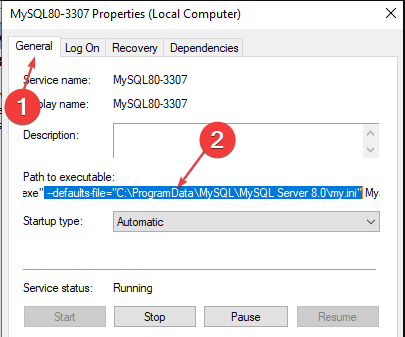
- לחץ והחזק את מקש החץ מצביע ימינה, ותפסיק להזיז את הסמן כשתמצא את my.ini בנתיב.
- העתק והדבק את הנתיב לתוך שורת הכתובת של סייר הקבצים, ואז הקש להיכנס כדי להציג את קובץ my.ini.
- העתק את קובץ my.ini, נווט אל הנתיב למטה והדבק אותו שם:
C:\Program Files\MySQL\MySQL Server 5.7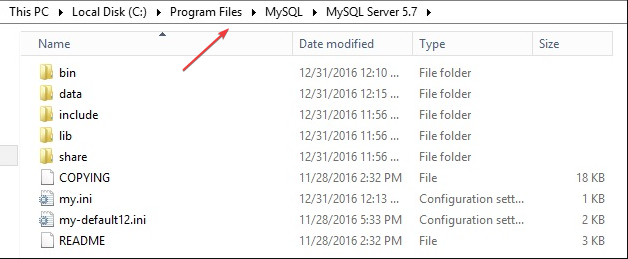
- ללחוץ חלונות + ר המפתחות להנחות את לָרוּץ תיבת דו-שיח, הקלד cmd בתיבת הטקסט ולאחר מכן הקש Ctrl + מִשׁמֶרֶת + להיכנס להשיק מוגבה שורת פקודה.
- הזן את הפקודה למטה ולחץ להיכנס כדי להתחיל את שירותי MySQL:
net start mysql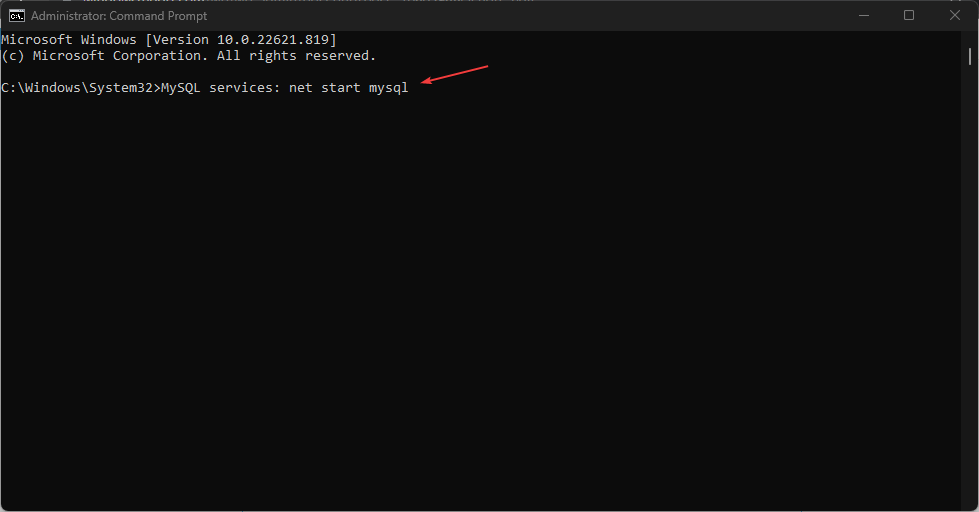
עֵצָה
שנה את MySQL Server 5.7 בנתיב לעיל לגרסה של MySQL המותקנת במכשיר שלך.
שירות MySQL אמור להתחיל מבלי לעורר שגיאה כלשהי. העתקת קובץ my.ini מספריית ProgramData לספריית Program Files תפתור את כל בעיות הקובץ שגורמות לשגיאה.
3. נקה את ספריית הנתונים של MySQL
- לחץ על סייר קבצים סמל בשורת המשימות, ואז פתח את כונן C.
- נווט אל הנתיב למטה:
C:\Program Files\MySQL\MySQL Server 5.7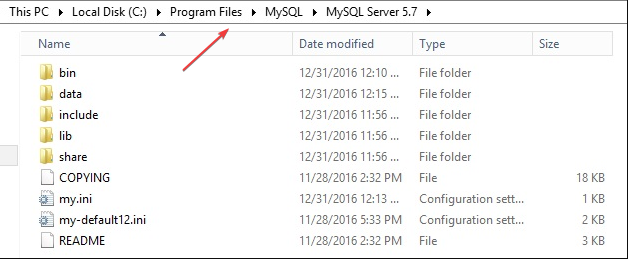
- פתח את ה נתונים התיקיה, מחק את כל הקבצים ולאחר מכן סגור את סייר קבצים.
- ללחוץ חלונות + ר המפתחות להנחות את לָרוּץ תיבת דו-שיח, הקלד cmd בתיבת הטקסט ולאחר מכן הקש Ctrl + מִשׁמֶרֶת + להיכנס להשיק מוגבה שורת פקודה.
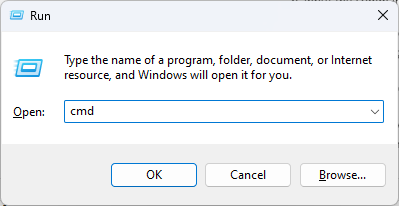
- הזן את הפקודה למטה ולחץ להיכנס:
mysqld --אתחול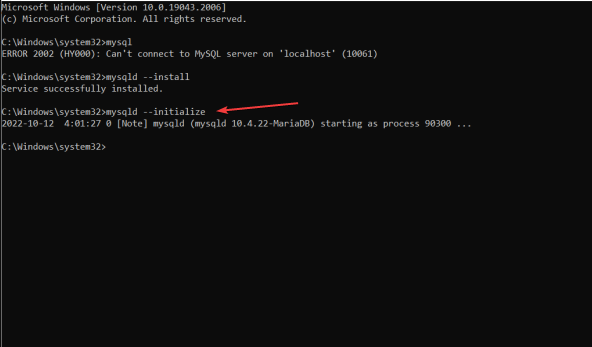
- הזן את הפקודה למטה ולחץ להיכנס כדי להפעיל את שירותי MySQL.
net start mysql
שירות MySQL אמור להתחיל מבלי להיתקל בשגיאות. לדוגמה, מחיקת ספריית הנתונים תתקן קבצים פגומים בספריית MySQL.
לחילופין, אתה יכול לקרוא כיצד לתקן מסד נתונים פגום בשרת SQL להכוונה נוספת.
לסיכום, משתמשים עשויים להתעניין כיצד להוסיף את פקודת ההפעלה לתפריט התחל במחשבי Windows 10/11 שלהם לגישה נוחה.
לשאלות והצעות נוספות, אנא השאר אותן בתגובות למטה.
עדיין יש בעיות? תקן אותם עם הכלי הזה:
ממומן
אם העצות לעיל לא פתרו את הבעיה שלך, המחשב שלך עלול להיתקל בבעיות Windows עמוקות יותר. אנחנו ממליצים הורדת כלי תיקון מחשב זה (מדורג נהדר ב-TrustPilot.com) כדי לטפל בהם בקלות. לאחר ההתקנה, פשוט לחץ על התחל סריקה לחצן ולאחר מכן לחץ על תקן הכל.


